
【ブラウザ版も】Apple MusicをPCから使う方法を解説!
Contents[OPEN]
- 1【Apple Music】PCで使う方法《登録する》
- 1.1Apple IDを準備しておこう!
- 1.2Apple Musicアプリから登録する
- 1.3iTunesを使って登録する
- 1.4ブラウザ版から登録する
- 1.5Apple Musicの料金プランを比較
- 2【Apple Music】PCで使う方法《基本の操作》
- 3【Apple Music】PCで使う方法《追加・削除・ダウンロード》
- 4【Apple Music】PCで使う方法《ライブラリを同期する》
- 5【Apple Music】PCで使う方法《CDの曲を取り込む》
- 6【Apple Music】PCで使う方法《解約する》
- 7【Apple Music】解約後もダウンロードした曲を聴く方法
- 8ブラウザ版Apple Musicを使うときの注意点
- 9Apple Musicはブラウザからでも楽しめる!
【Apple Music】PCで使う方法《解約する》
ここまで一通りの使い方、管理方法を紹介しましたが、サービスを退会したいというときもあります。
こちらでは解約の手順を紹介していくので、必要なタイミングで行えるように覚えておいてください。
やめる場合にはいくつもの手段があるので、以下でピックアップする中から好きな手順で退会しましょう。
無料トライアルの期間内で焦らずにやめられるようにするためにも、できれば事前にやり方をマスターしておくことをおすすめします!
Apple Musicアプリから解約する
まずピックアップするのは、アプリ上で操作して解約するという方法です。
iPhoneやAndroidスマホで「Apple Music」を起動しましょう。
右上のメニューアイコンをタップして「アカウント」を選択してください。「サブスクリプションを管理」に進みましょう。
そして「サブスクリプションをキャンセルする」をタップすることでApple Musicの解約が完了です!

サブスクをキャンセルしても、期間内はそのまま継続してコンテンツを利用できるので、最後まで楽しみましょう!
iTunesを使って解約する
次にiTunes経由で退会する手順を紹介します。
MacやWindowsのPCを使ってアプリを起動してください。
サインインが完了していることを確認し、「アカウント」から「マイアカウントを表示」をクリックします。
パスワードを入力して進み、下までスクロールしてください。「サブスクリプション」から「管理」をクリックしましょう。
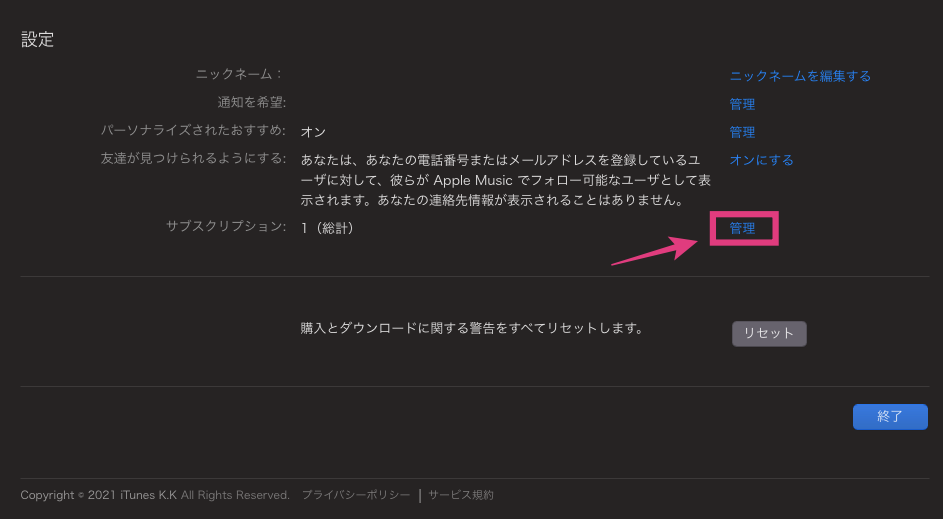
契約中の内容が一覧で表示されるので「編集」をクリックしてください。
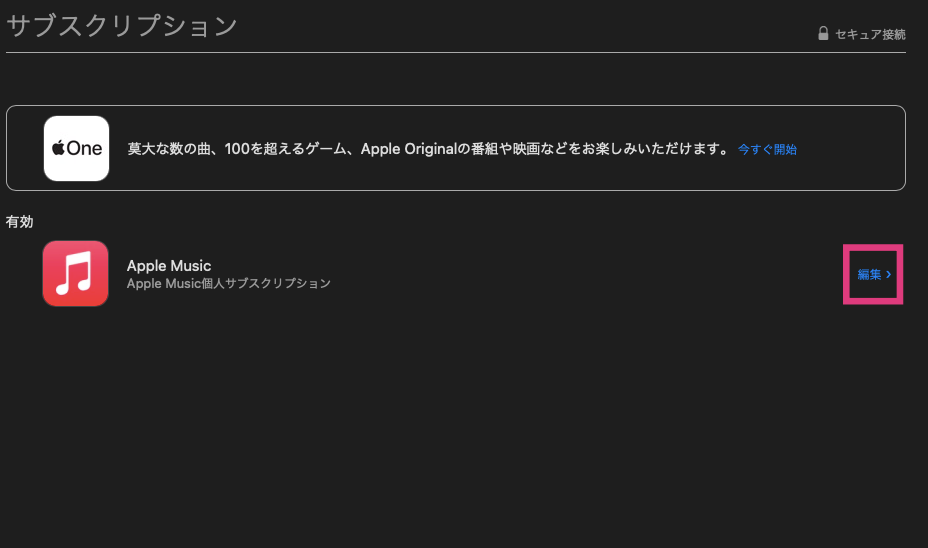
次の画面で「サブスクリプションをキャンセルする」をクリックすると解約完了です。

ブラウザ版から解約する
ブラウザ版でサービスを退会するには、ページ内左下にある「ミュージックで開く」もしくは「iTunesで開く」をクリックしてください。
これでiTunesアプリ(Macの場合はミュージックアプリ)が起動するので、あとは上記で紹介した手順で解約を完了させましょう。
ブラウザ版には設定のような項目が存在しないので、細かい設定を行う場合は必ずiTunesなどを使ってください。
注意!解約するとダウンロードした曲は聞けなくなる
ここで注意したいことがあります。
サブスクをやめた場合は、ダウンロードで保存してある楽曲は全て再生できなくなります。
ダウンロードはサブスクが有効な期間中のみ聴ける仕組みです。
永続的ではない点を留意したうえでキャンセルしてくださいね!